
En las familias, en términos generales, suele haber un ordenador común a todos los miembros, aparte de que un estudiante tenga uno para sí mismo. Es por ello que la privacidad en este tipo de dispositivos comunitarios deja bastante que desear. No obstante, en Windows siempre han procurado que cada usuario pueda ocultar el material sensible que almacena en el ordenador, ya sea poniéndole contraseñas a las carpetas o, directamente, ocultándolas.
Una manera muy sencilla de ocultar carpetas en Windows 10
Si se opta por el primer supuesto, éste puede dar lugar a suspicacias. La pregunta ¿qué contiene esa carpeta para que le tengas que poner una contraseña? no tardaría en aparecer. Así que lo mejor es ocultar la carpeta, directamente. Una vez que se oculta, la carpeta y todo lo que contiene deja de verse en el explorador de archivos de Windows como por arte de magia. Es muy sencillo ocultar carpetas en Windows 10. Si tienes este sistema operativo instalado, este truco te va a ser de mucha utilidad.
Lo primero que hemos de hacer es ir hasta la carpeta que queramos ocultar. Para la prueba he creado una en la carpeta de ‘Documentos’ que se va a llamar ‘tuexperto’.
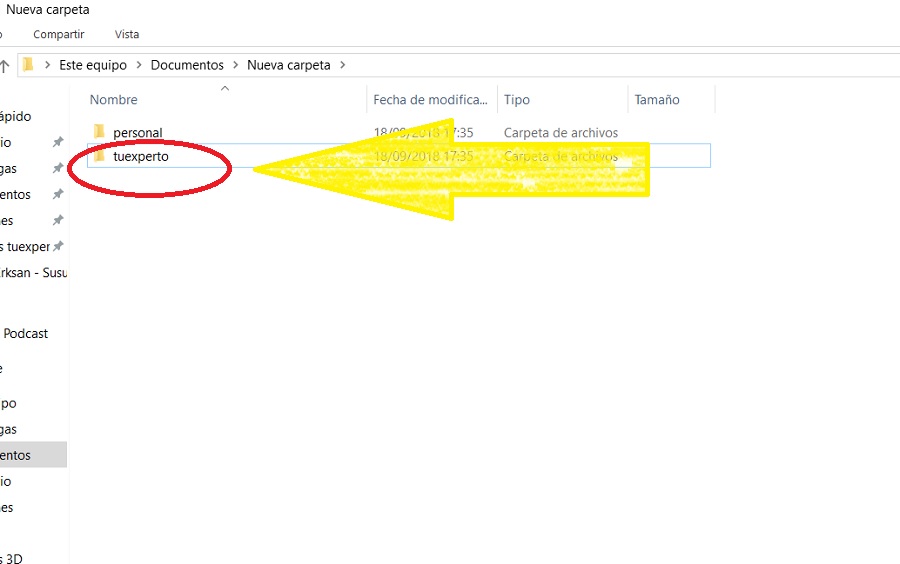
Ahora, debes hacer clic sobre ella con el botón derecho del ratón. Te aparecerá, entonces, un pequeño menú emergente donde tendrás que hacer clic en la opción ‘Propiedades’. A continuación aparecerá una nueva ventana donde podremos configurar diferentes parámetros de la carpeta en cuestión.
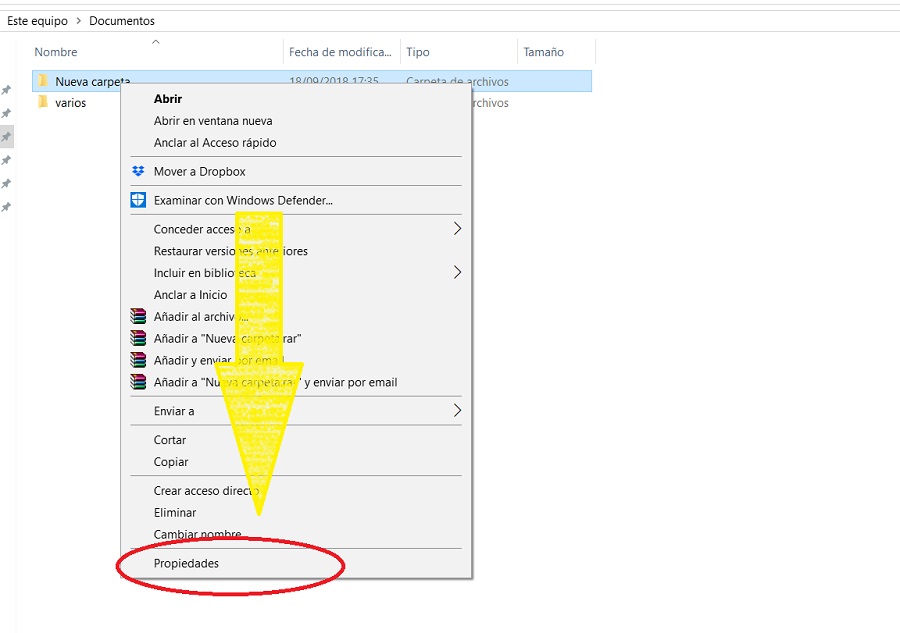
Una vez en la pantalla de ‘Propiedades’ tenemos que ir al apartado ‘General’ y nos fijamos en la parte inferior del cuadro. Verás dos casillas, una marcada que pone ‘Solo lectura’ y una no marcada de ‘Oculto‘. Marca esa casilla y dale a aceptar.
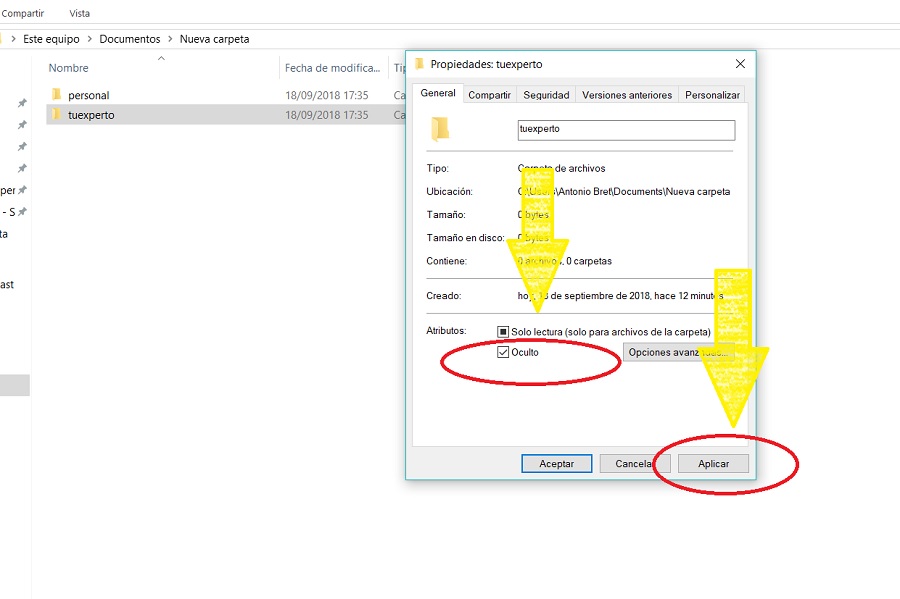
Si vuelves a ir a la carpeta de ‘Documentos’ verás cómo la carpeta ‘tuexperto’ ha desaparecido. Para volver a verla, tenemos que fijarnos en la barra superior del explorador, una pestaña que pone ‘Vista’. Púlsala y marca la opción ‘Elementos ocultos’. En ese momento, volverás a ver la carpeta como si nada hubiese pasado.
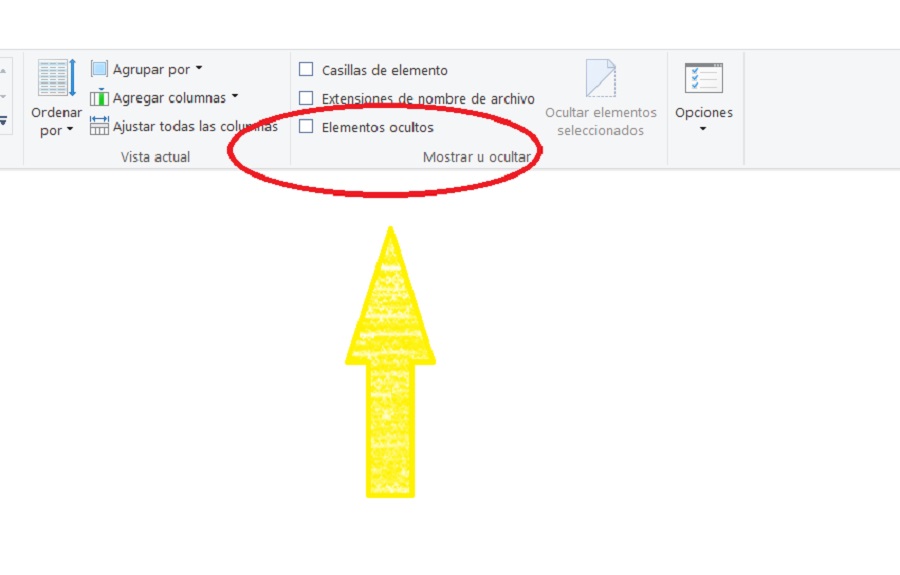
Y listo, así de fácil es crear carpetas ocultas en Windows 10. A partir de ahora podrás compartir tu ordenador con quién sea, sabiendo que tus archivos privados están a la vista de cualquiera.






